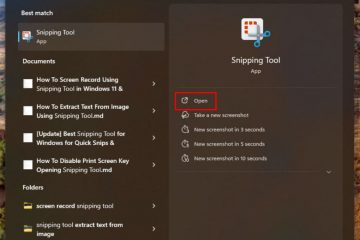.Single.Post-auteur, auteur : Konstantinos Tsoukalas, Dernière mise à jour : 21 juillet, 2025
Dans cet article, vous apprendrez comment supprimer les utilisateurs anciens ou inactifs dans l’application de nouvelles équipes
Si plusieurs utilisateurs à l’aide de l’ordinateur ou de la main comptes. Ces anciens comptes peuvent être un risque de sécurité, déroutant ou tout simplement ennuyeux.
Étant donné que Microsoft, malheureusement, n’offre pas de bouton intégré pour”supprimer”un utilisateur de cette liste, cet article fournit des instructions étape par étape pour supprimer les comptes de l’écran de connexion des équipes, faisant ainsi un nouveau départ.
comment supprimer les utilisateurs de”Choisir un compte pour continuer”-Écran de connexion dans la nouvelle équipe avec l’application.
Méthodes ci-dessous, assurez-vous d’abord que le compte que vous souhaitez supprimer de l’écran de connexion des nouveaux équipes n’est connecté à aucune application Office ou n’est pas utilisé pour activer Office. Pour ce faire:
1. Ouvrez n’importe quelle application Office (par exemple”Word”) et à partir de l’onglet fichier , accédez à comptyage (1) onglet.
2. Assurez-vous que le compte que vous souhaitez supprimer n’est pas utilisé pour activer Office (2). S’il est utilisé ou signé, cliquez sur Connectez-vous (3), puis connectez-vous à Office avec votre compte. Certains utilisateurs ont signalé qu’ils avaient pu supprimer des comptes indésirables sur l’écran de connexion des nouveaux équipes en effectuant les éléments suivants: du menu Profile Picture , choisissez Connectez-vous à tous les comptes. Ensuite, consultez l’écran de connexion des équipes si les comptes indésirables sont supprimés. Sinon, connectez-vous aux équipes à nouveau en utilisant votre compte et dans le menu 3-DOT à côté de votre photo de profil, ouvrez Paramètres , puis choisissez comptes et orgs sur le pane gauche. Ensuite, éteignez de déconnecter tout compte que vous ne souhaitez pas. Avant de procéder plus loin, assurez-vous que les comptes que vous souhaitez supprimer de l’écran”Connectez-vous”de la connexion”STROFT> STROPS. Gestionnaire. 1. Dans la recherche, tapez” panneau de configuration “puis ouvrez le panneau de confidentialité. étape 2. Déconnectez des comptes non passés dans les paramètres de Windows. démarrer > Paramètres > comptes. La méthode suivante, pour supprimer les comptes sur les nouvelles équipes SIGNAGE. Pour ce faire: 1. Cliquez avec le bouton droit sur l’icône des équipes sur la barre des tâches et quit MS Teams. 4. Faites défiler vers le bas et cliquez sur le bouton
*; ATTENTION: La réinitialisation de l’application supprimera tous les utilisateurs de l’écran de connexion des équipes Microsoft”Choisissez un compte pour continuer”. Cela signifie qu’après avoir supprimé les comptes, vous devrez réintégrer vos propres informations d’identification et les informations d’identification des autres pour travailler avec les équipes. La méthode finale pour résoudre le problème susmentionné est de supprimer tous les fichiers contenant les détails de la connexion tous les comptes dans l’application Micosoft. > 1. Quitter équipes. 2. procéder et supprimer tous les contenus des dossiers suivants: * % localappdata% \ packages \ msteams_8wekyb3d8bbwe% localappdata% \ packages \ microsoft.aad.brokerplugin_cw5n1h2txyewy% localappdata% % Localappdata% \ Microsoft \ tokenbroker% localappdata% \ Microsoft \ identitycache 3. Une fois fait, redémarrer le PC et vérifier si les utilisateurs de la liste de connexion des équipes sont supprimés. Barre d’adresse Explorer et appuyez sur Entrée. c’est ça! Quelle méthode a fonctionné pour vous? Si cet article vous a été utile, veuillez envisager de nous soutenir en faisant un don. Même 1 $ peut faire une énorme différence pour nous dans nos efforts pour continuer à aider les autres tout en gardant ce site gratuitement: Méthode 2. Supprimez les utilisateurs indésirables de Windows.
3. Dans Windows Crededentials , étendez tous 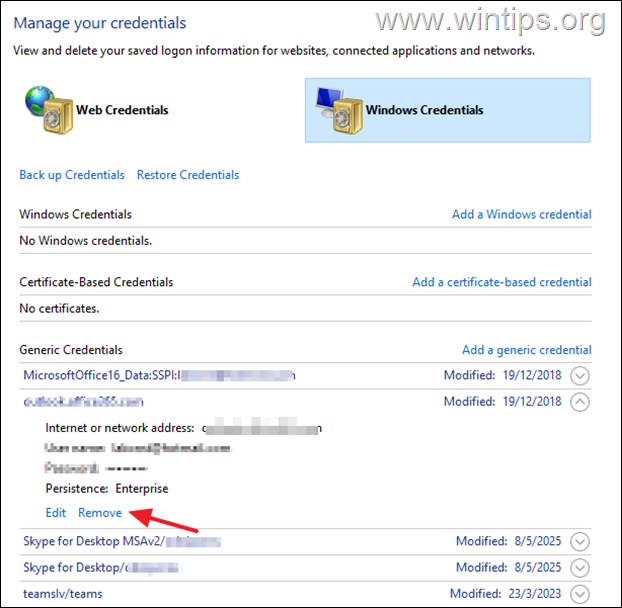
2. ouvrir e-mail et comptes et supprimer les comptes que vous ne voulez pas.
3. puis sélectionnez le travail d’accès ou l’école à gauche, puis cliquez sur déconnecter à côté de tout compte que vous ne souhaitez src=”https://www.wintips.org/wp-content/uploads/2024/09/image_thumb-48.png”width=”682″height=”383″> Méthode 3. Reset Teams.
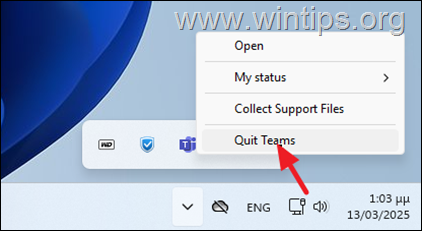
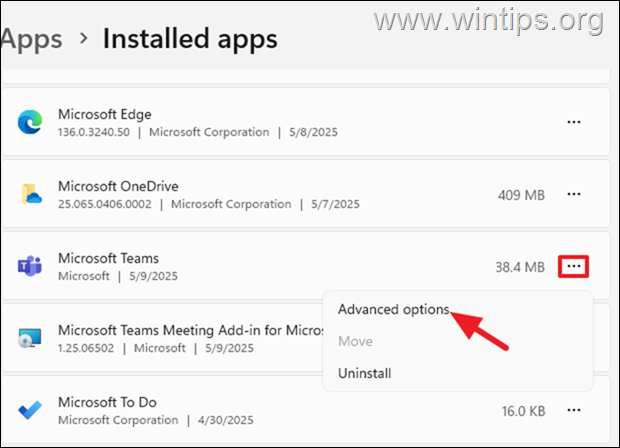
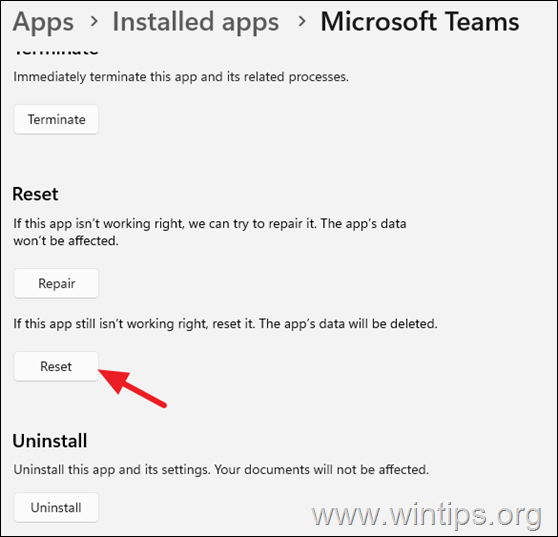 5. Démarrez les équipes MS et vérifiez si le problème est résolu.
5. Démarrez les équipes MS et vérifiez si le problème est résolu.
Méthode 4. Supprimer les données de connexion stockées dans les équipes Microsoft.
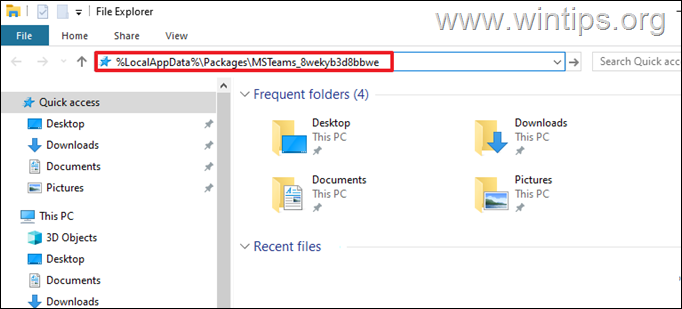
Faites-moi savoir si ce guide vous a aidé en laissant votre commentaire sur votre expérience. Veuillez aimer et partager ce guide pour aider les autres.